

Verificare i punti nella tabella se la comunicazione tra PRISMAdirect e il server di stampa Fiery non funziona. Di seguito sono riportati alcuni esempi di comunicazione fallita:
Impossibile mappare automaticamente i supporti
Impossibile caricare il catalogo supporti dal server di stampa Fiery
Impossibile importare il catalogo supporti dal server di stampa Fiery
Impossibile inviare un lavoro
Per PRISMAdirect, aprire l'area di lavoro "Configurazione".
Per PRISMAprepare, aprire la console "System Administration".
Per PRISMAaccess, fare clic su "Avvia - Tutti i programmi - Océ - PRISMAaccess - Configurazione".
Selezionare [Impostazioni stampante].
Selezionare una stampante. Se necessario, fare clic su [Modifica].
Andare alla scheda "Connessione".
Verificare che l'URL di JMF nel server di stampa Fiery corrisponda all'URL della stampante nella scheda "Connessione".
Verificare che l'indirizzo IP nella scheda "Connessione" utilizzi il numero di porta corretto, che per i server di stampa Fiery è 8010.
Il formato per l'URL della stampante è "http://<indirizzo IP>:<numero porta>". Ad esempio: http://10.10.10.10:8010
Quando JDF non è attivato, PRISMAdirect non può mappare automaticamente i supporti utilizzati nel documento con il catalogo supporti dalla stampante. Vedere Attivare il percorso di stampa JDF sul server di stampa Fiery
Aprire la finestra di dialogo "Servizi" sul computer che esegue la workstation dei comandi di Fiery.
Riavviare il servizio "Fiery CSI Atom".

Verificare che i processi utilizzati da PRISMAprepare non siano bloccati. Si tratta dei processi "PRISMAprepare.exe, OBNGLightProcess.exe, mmc.exe".
Verificare che la porta TCP 8010 sia aperta.
Fare altrettanto per tutti i browser.
Internet Explorer e Chrome sono entrambi basati sulle impostazioni Opzioni Internet per le informazioni proxy. Pertanto, non è necessario configurarli separatamente. Firefox utilizza opzionalmente le proprie impostazioni proxy, per cui potrebbe essere necessario aggiungere eccezioni proxy in Firefox.
Aprire Internet Explorer sul computer in cui:
L'"Elaborazione dell'ordine" di PRISMAdirect è installata.
PRISMAdirect è installato.
La "Console operatore" di PRISMAdirect è installata.
Fare clic su: Strumenti - Opzioni Internet.
Fare clic sulla scheda "Connessioni", quindi fare clic sul pulsante "Impostazioni LAN".
Attivare l'opzione "Ignora server proxy per indirizzi locali".
Fare clic sul pulsante "Avanzate".
Aggiungere il nome host o l'indirizzo IP di ciascuna stampante senza driver all'elenco di eccezioni per il server proxy.
È necessario aggiungere il nome host - non l'indirizzo IP - per Windows 7 e per IE 6.0, 7, 8 e 9.
Fare clic su "OK", fare clic di nuovo su "OK", quindi fare clic su "OK" per chiudere la finestra di dialogo.
Verificare se il proxy bypass viene ignorato per le stampanti senza driver aggiunte:
Aprire un browser Internet e connettersi alla stampante con un nome host o un indirizzo IP. Se non è possibile connettersi alla stampante, è necessario controllare l'indirizzo della stampante nell'elenco di eccezioni del server proxy.
Causa: Il database JDF può diventare corrotto quando si riavvia il server di stampa Fiery mentre un lavoro è "in attesa". In questo caso, il server di stampa Fiery non invia più alcuna risposta a PRISMAdirect.
Soluzione:
Aprire la workstation dei comandi di Fiery.
Fare clic su "Server - Svuota server...".
Attivare l'opzione "Seleziona tutto" e fare clic su OK.
Tutti gli elementi sul server verranno selezionati e rimossi.
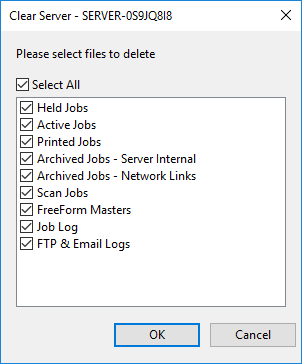
Aprire la finestra di dialogo "Servizi" sul computer che esegue la workstation dei comandi di Fiery.
Arrestare il servizio "Fiery CSI Atom".
Andare alla cartella "EFI\server\spool\csiatom\data" ed eliminare il database e il relativo journal: "CSIAtom.db3" e "CSIAtom.db3-journal".
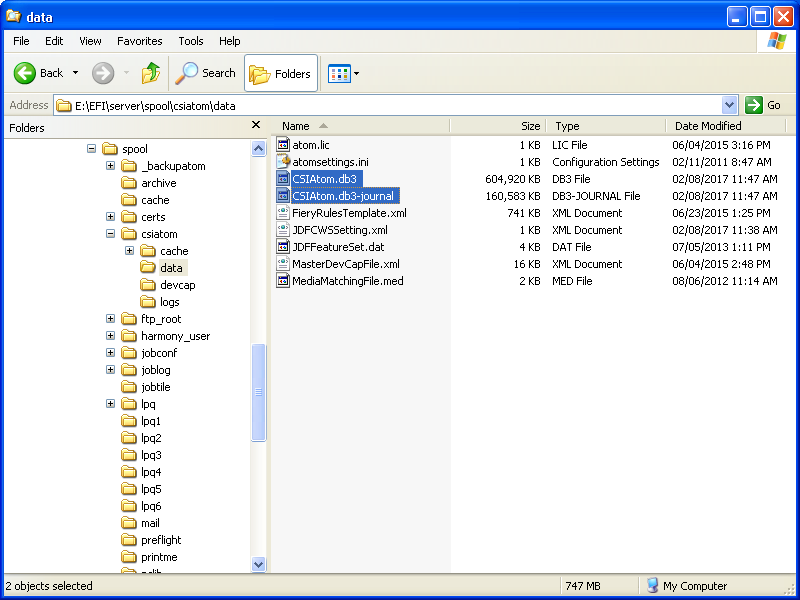
Andare alla cartella "EFI\server\spool\csiatom" ed eliminare eventuali file PDF temporanei.
Riavviare il servizio "Fiery CSI Atom".
Attendere 5 minuti o riavviare il server di stampa Fiery.
Ora è possibile caricare il catalogo supporti dal server di stampa Fiery.
Aprire la workstation dei comandi di Fiery.
Aprire il catalogo carta.
Aprire il supporto a cui non è stato assegnato alcun formato carta. Ciò può essere verificato nella colonna "Formato carta".
Selezionare un formato carta per i supporti e fare clic su "Salva".
Importare di nuovo il catalogo supporti in PRISMAdirect. Si consiglia di selezionare l'opzione [Unisci con catalogo supporti esistente] quando si importa catalogo supporti.